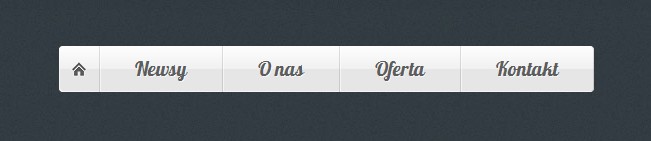W tym tutorialu będziemy używać efektów oraz przejść CSS3, aby zbudować ciekawe menu nawigacyjne. Co ważne, odbędzie się to bez użycia JavaScript. Menu, które tu powstanie dodaje stylu Twojej stronie bądź templatce. Będziemy tu używać takich przydatnych poleceń jak chociażby :target czy :after.
HTML
Pierwszym krokiem powinno być zbudowanie szkieletu strony w HTML. Jako, że będziemy używać znaczników HTML5, musimy w sekcji head dodać wsparcie HTML5 dla Internet Explorera. Polecenie to zostało zamknięte w komentarzu i uruchamiać się będzie tylko w przypadku przeglądarki Internet Explorer. Nie będzie wpływać na wyświetlanie się strony w innych przeglądarkach.
Eleganckie menu nawgizacyjne w CSS3 | MagazynT3.pl Demo
Eleganckie menu nawgizacyjne w CSS3
« Przeczytaj i ściągnij na MagazynT3.pl
Warto zauważyć, że załączamy tutaj arkusz stylów z Google. Dzięki temu będziemy mogli korzystać z czcionki Lobster. Pochodzi ona z Katalogu Czcionek Google (http://www.google.com/webfonts). W katalogu tym znajduje się ponad 100 fantastycznych, darmowych czcionek.
W sekcji body mamy znaczniki HTML5 takie jak header, nav oraz footer. Dzielą nam one stronę na trzy sekcje. My skoncentrujemy się na elemencie UL, który znajduje się w tagu nav. To jest bowiem nasze menu nawigacyjne.
Nieuporządkowanej liście nadaliśmy klasę fancyNav. Dzięki temu ograniczymy wpływ stylów CSS tylko do tego jednego elementu. To sprawi, że nasz kod będzie przyjaźniejszy i unikniemy różnych nieoczekiwanych zdarzeń. Inną wartą uwagi rzeczą jest to, że każdy element LI ma inne ID. To umożliwi nam korzystanie z pseudo-klasy :target. Sprawi to, że będziemy mogli wystylizować określony przez nas element.
Przejdźmy zatem do arkusza stylów CSS.
CSS
Może być zaskakujące to, że menu które budujemy nie wykorzystuje żadnych zdjęć (za wyjątkiem ikony domu). Wszystko odbywa się przy użyciu gradientów CSS3 (https://developer.mozilla.org/en/CSS/linear-gradient), box-shadow (https://developer.mozilla.org/en/css/box-shadow) oraz podwójnego tła (https://developer.mozilla.org/en/css/multiple_backgrounds).
Jeśli chodzi o wsparcie przeglądarek, to menu będzie działać we wszystkich najnowszych wersjach Firefoxa, Chrome?a, Safari oraz Opery. Będzie również funkcjonować w każdej wersji Internet Explorera od 7 wzwyż.
Nasz arkusz stylów znajduje się w assets/styles.css. Sugeruję ściągnięcie kodu menu za pomocą przycisku znajdującego się u góry strony oraz otworzenie go w jakimś edytorze tekstu. Będziemy się tutaj skupiać głównie na menu nawigacyjnym, więc będę pomijał te części kodu, które nie są z nim bezpośrednio związane.
Zacznijmy zatem stylizować nasze menu nawigacyjne. Pierwszą rzeczą jest ustalenie reguł dla listy nieuporządkowanej.
.fancyNav{
overflow: hidden;
display: inline-block;
border-radius: 4px;
-moz-border-radius: 4px;
-webkit-border-radius: 4px;
box-shadow: 0 0 4px rgba(255, 255, 255, 0.6);
-moz-box-shadow: 0 0 4px rgba(255, 255, 255, 0.6);
-webkit-box-shadow: 0 0 4px rgba(255, 255, 255, 0.6);
}
.fancyNav li{
background-color: #f0f0f0;
background-image: -webkit-gradient(linear,left top, left bottom,from(#fefefe), color-stop(0.5,#f0f0f0), color-stop(0.51, #e6e6e6));
background-image: -moz-linear-gradient(#fefefe 0%, #f0f0f0 50%, #e6e6e6 51%);
background-image: -o-linear-gradient(#fefefe 0%, #f0f0f0 50%, #e6e6e6 51%);
background-image: -ms-linear-gradient(#fefefe 0%, #f0f0f0 50%, #e6e6e6 51%);
background-image: linear-gradient(#fefefe 0%, #f0f0f0 50%, #e6e6e6 51%);
border-right: 1px solid rgba(9, 9, 9, 0.125);
box-shadow: 1px -1px 0 rgba(255, 255, 255, 0.6) inset;
-moz-box-shadow: 1px -1px 0 rgba(255, 255, 255, 0.6) inset;
-webkit-box-shadow: 1px -1px 0 rgba(255, 255, 255, 0.6) inset;
position:relative;
float: left;
list-style: none;
}
Zwróć uwagę na ogromną listę reguł dla gradientu. Wszystkie ostatnie wersje Firefoxa, Chrome?a, Opery oraz Safari wspierają gradienty. Jeśli chodzi o Internet Explorera, to dopiero od wersji 10 ma być to wspierane. Początkowo istniały dwa różne rozwiązania. Po jednej stronie stała Mozilla (Firefox), a po drugiej Webkit (Chrome and Safari). Jednakże składnia Firefoxa została uznana jako standard w branży.
Kolejnym krokiem jest użycie elementu :after. Skorzystamy z niego, aby stworzyć ciemne cienie, które wyświetlają się, gdy najedziemy kursorem na któryś z elementów menu:
.fancyNav li:after{
content:'.';
text-indent:-9999px;
overflow:hidden;
position:absolute;
width:100%;
height:100%;
top:0;
left:0;
z-index:1;
opacity:0;
background-image:-webkit-gradient(linear, left top, right top, from(rgba(168,168,168,0.5)),color-stop(0.5,rgba(168,168,168,0)), to(rgba(168,168,168,0.5)));
background-image:-moz-linear-gradient(left, rgba(168,168,168,0.5), rgba(168,168,168,0) 50%, rgba(168,168,168,0.5));
background-image:-o-linear-gradient(left, rgba(168,168,168,0.5), rgba(168,168,168,0) 50%, rgba(168,168,168,0.5));
background-image:-ms-linear-gradient(left, rgba(168,168,168,0.5), rgba(168,168,168,0) 50%, rgba(168,168,168,0.5));
background-image:linear-gradient(left, rgba(168,168,168,0.5), rgba(168,168,168,0) 50%, rgba(168,168,168,0.5));
box-shadow:-1px 0 0 #a3a3a3,-2px 0 0 #fff,1px 0 0 #a3a3a3,2px 0 0 #fff;
-moz-box-shadow:-1px 0 0 #a3a3a3,-2px 0 0 #fff,1px 0 0 #a3a3a3,2px 0 0 #fff;
-webkit-box-shadow:-1px 0 0 #a3a3a3,-2px 0 0 #fff,1px 0 0 #a3a3a3,2px 0 0 #fff;
-moz-transition:0.25s all;
-webkit-transition:0.25s all;
-o-transition:0.25s all;
transition:0.25s all;
}
Deklaracja :after sprawia, że nasze menu wygląda jeszcze bardziej elegancko. Posiada ono teraz łagodny gradient, który przyciemnia elementy menu po najechaniu na nie. Domyślnie gradient ten jest niewidoczny. Używamy przejść CSS 3, aby animować jego pojawienie się od 0 do pełnej widoczności.
Następnie użyjemy selektorów :first-child oraz :last-child w celu określenia pierwszej i ostatniej pozycji menu.
.fancyNav li:first-child{
border-radius: 4px 0 0 4px;
}
.fancyNav li:first-child:after,
.fancyNav li.selected:first-child:after{
box-shadow:1px 0 0 #a3a3a3,2px 0 0 #fff;
-moz-box-shadow:1px 0 0 #a3a3a3,2px 0 0 #fff;
-webkit-box-shadow:1px 0 0 #a3a3a3,2px 0 0 #fff;
border-radius:4px 0 0 4px;
}
.fancyNav li:last-child{
border-radius: 0 4px 4px 0;
}
.fancyNav li:last-child:after,
.fancyNav li.selected:last-child:after{
box-shadow:-1px 0 0 #a3a3a3,-2px 0 0 #fff;
-moz-box-shadow:-1px 0 0 #a3a3a3,-2px 0 0 #fff;
-webkit-box-shadow:-1px 0 0 #a3a3a3,-2px 0 0 #fff;
border-radius:0 4px 4px 0;
}
.fancyNav li:hover:after,
.fancyNav li.selected:after,
.fancyNav li:target:after{
opacity:1;
}
Stosowanie różnych stylów pierwszego i ostatniego elementu jest konieczne, ponieważ nie chcemy, aby brzydkie granice między kolejnymi elementami wyświetlały się poza menu. Chcemy także zaokrąglić rogi w pierwszym i ostatnim elemencie.
Teraz musimy jeszcze dodać małą poprawkę. Chodzi nam o ukrycie ciemnego gradientu aktualnie wybranego elementu, gdy najeżdżamy ponownie na nasze menu.
.fancyNav:hover li.selected:after,
.fancyNav:hover li:target:after{
opacity:0;
}
.fancyNav li.selected:hover:after,
.fancyNav li:target:hover:after{
opacity:1 !important;
}
I w końcu ostatnim elementem, który nam został jest wystylizowanie linków, które znajdują się w LI.
.fancyNav li a{
color: #5d5d5d;
display: inline-block;
font: 20px/1 Lobster,Arial,sans-serif;
padding: 12px 35px 14px;
position: relative;
text-shadow: 1px 1px 0 rgba(255, 255, 255, 0.6);
z-index:2;
text-decoration:none !important;
white-space:nowrap;
}
.fancyNav a.homeIcon{
background:url('../img/home.png') no-repeat center center;
display: block;
overflow: hidden;
padding-left: 12px;
padding-right: 12px;
text-indent: -9999px;
width: 16px;
}
W ten sposób nasze eleganckie menu CSS 3 jest gotowe!
Podsumowanie
Tak zbudowane menu daje Ci dużą kontrolę. Możesz bardzo łatwo dostosować je do swojej strony poprzez prostą zmianę koloru, czy rozmiaru. Ogrom kodu CSS póki co jest jeszcze niezbędny. Jednakże niedługo w końcu zostaną określone konkretne standardy i wówczas nie będzie już trzeba używać innych składni dla każdej przeglądarki.
tutorialzine